راهنمای گام به گام پیکربندی IP Axis
سلام! امروز بیایید به دنیای کاوش کنیم دوربین های محوری و فرآیند پیکربندی IP را بررسی کنید. در این راهنمای جامع، من شما را از طریق هر مرحله راهنمایی میکنم و این کار به ظاهر پیچیده را آسان میکند.
در پایان این مقاله ویدیویی وجود دارد که روند گام به گام را نشان می دهد.
مقدمه: پیکربندی IP دوربین محور
دوربین های Axis به دلیل قابلیت اطمینان و ویژگی های پیشرفته خود مشهور هستند. برای استفاده از پتانسیل کامل آنها، درک فرآیند پیکربندی IP بسیار مهم است. در این آموزش، من یک دوربین Axis دارم که به یک سوئیچ متصل است، که توسط کابل PoE (توان از طریق اترنت) تغذیه می شود.
مرحله 1: اتصال دوربین
با اتصال دوربین Axis خود به سوئیچ PoE شروع کنید. سوئیچ PoE دوربین را از طریق کابل متصل تغذیه می کند و نیازی به منبع تغذیه خارجی ندارد. با دنبال کردن این مرحله اولیه، از راه اندازی بدون درز اطمینان حاصل کنید.

مرحله 2: اتصال به کامپیوتر
در مرحله بعد، با استفاده از همان سوئیچ بین دوربین خود و رایانه ارتباط برقرار کنید. داشتن هر دو دستگاه در یک شبکه برای مراحل بعدی پیکربندی ضروری است. این اتصال برای دسترسی به تنظیمات دوربین بسیار مهم است.
مرحله 3: استفاده از Axis IP Utility
نرم افزار Axis IP Utility را از وب سایت رسمی Axis دانلود کنید. این ابزار فرآیند یافتن دوربین در شبکه را ساده می کند. پس از راهاندازی نرمافزار، دوربینهای موجود را اسکن و شناسایی میکند و تنظیمات را سادهتر میکند.
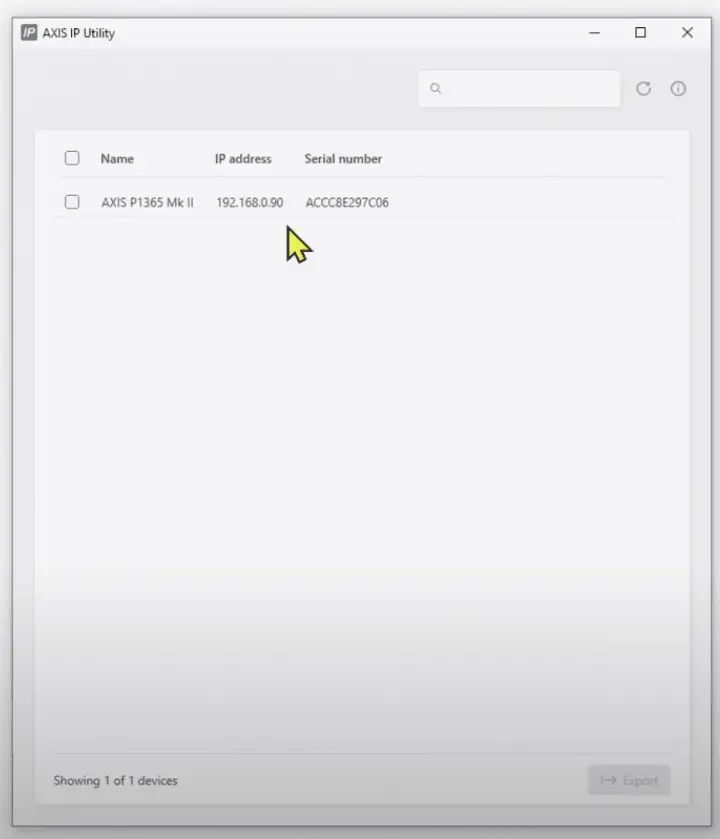
مرحله 4: پیکربندی آدرس IP
اگر به روتر متصل نیست، پیش فرض است آدرس IP برای دوربین های Axis است 192.168.0.90. از طرف دیگر، دوربین خود را به یک روتر متصل کنید و به طور خودکار یک آدرس IP به آن اختصاص داده می شود. برای یافتن آدرس IP دوربین در شبکه خود، Axis IP Utility را کاوش کنید.
مرحله 5: دسترسی به رابط وب
استفاده کنید ابزار IP Axis برای دسترسی به رابط وب دوربین این مرحله شامل راه اندازی یک مرورگر وب و وارد کردن آدرس IP دوربین است. اگر هشدار امنیتی از شما خواسته شد، برای دسترسی به تنظیمات دوربین به حالت ناامن بروید.
مرحله 6: تنظیم رمز عبور
پس از دسترسی به رابط وب، یک رمز عبور امن برای دوربین Axis خود ایجاد کنید. برای اطمینان از امنیت دستگاه خود، قوانین رمز عبور را رعایت کنید. این مرحله برای محافظت از دوربین و تنظیمات آن ضروری است.
مرحله 7: تأیید تنظیمات شبکه
بسته به تنظیمات شبکه خود، می توانید DHCP را برای تخصیص خودکار IP انتخاب کنید یا به صورت دستی آدرس IP دوربین را پیکربندی کنید. اطمینان حاصل کنید که رایانه شما در محدوده IP مشابه دوربین قرار دارد تا اتصال یکپارچه برقرار شود.
مرحله 8: تنظیم تنظیمات دوربین
تنظیمات دوربین را از طریق رابط وب کاوش کنید. پارامترهایی مانند پوشش تصویر، پیکربندی جریان، و سایر گزینههای مرتبط را تنظیم کنید. این سفارشی سازی عملکرد مطلوب را بر اساس نیازهای خاص شما تضمین می کند.
مرحله 9: پیکربندی IP استاتیک
برای کاربران پیشرفته، یک آدرس IP ثابت به دوربین Axis خود اختصاص دهید. این امر کنترل بیشتری بر تنظیمات شبکه دستگاه فراهم می کند و از اتصال ثابت و قابل پیش بینی اطمینان حاصل می کند.
ویدئو: پیکربندی IP دوربین محور
در اینجا یک ویدیوی YouTube است که فرآیند پیکربندی دوربین IP Axis را نشان می دهد.
نتیجه: آماده رول!
تبریک می گویم! شما با موفقیت دوربین Axis خود را برای عملکرد بهینه پیکربندی کرده اید. چه برای امنیت، نظارت یا سایر برنامهها، پیکربندی دقیق IP کلید باز کردن تمام پتانسیل دوربینهای Axis است. برای تطبیق دوربین با نیازهای منحصر به فرد خود، می توانید تنظیمات و عملکردهای اضافی را بررسی کنید.
توجه: برای دقیق ترین و به روزترین اطلاعات در مورد پیکربندی دوربین، همیشه به مستندات و دستورالعمل های رسمی ارائه شده توسط Axis مراجعه کنید.
منبع: https://learncctv.com/axis-ip-camera-setup/